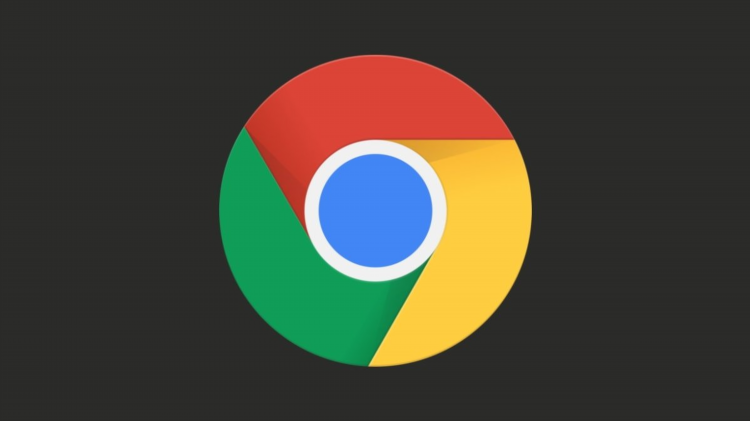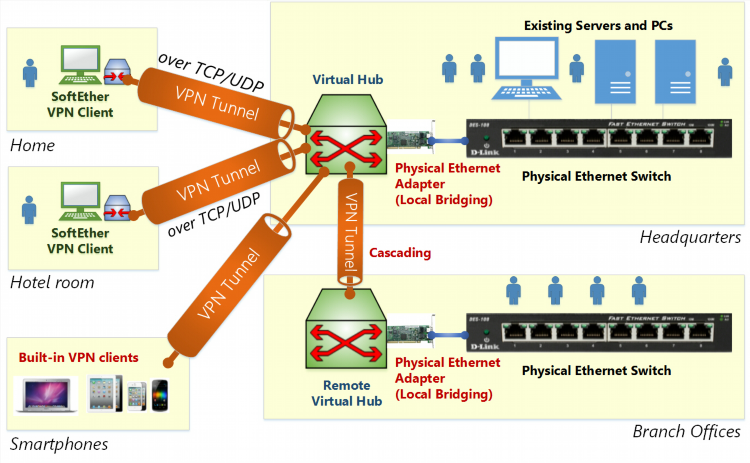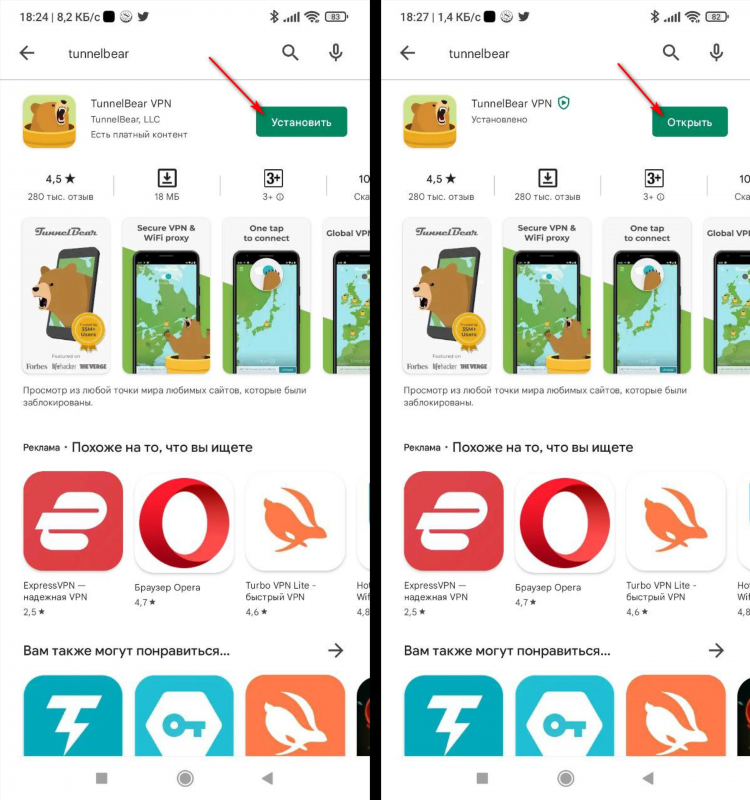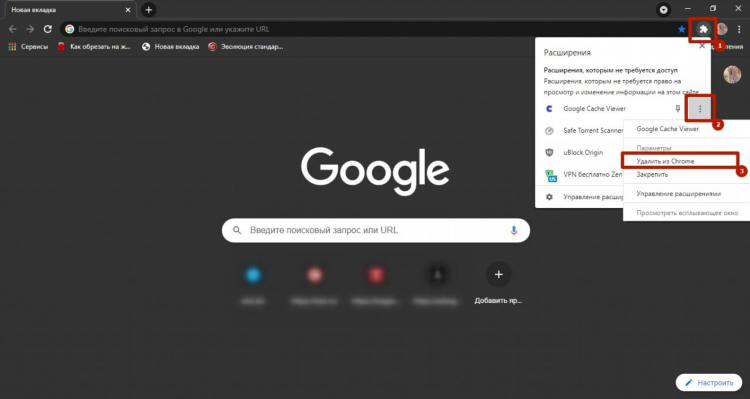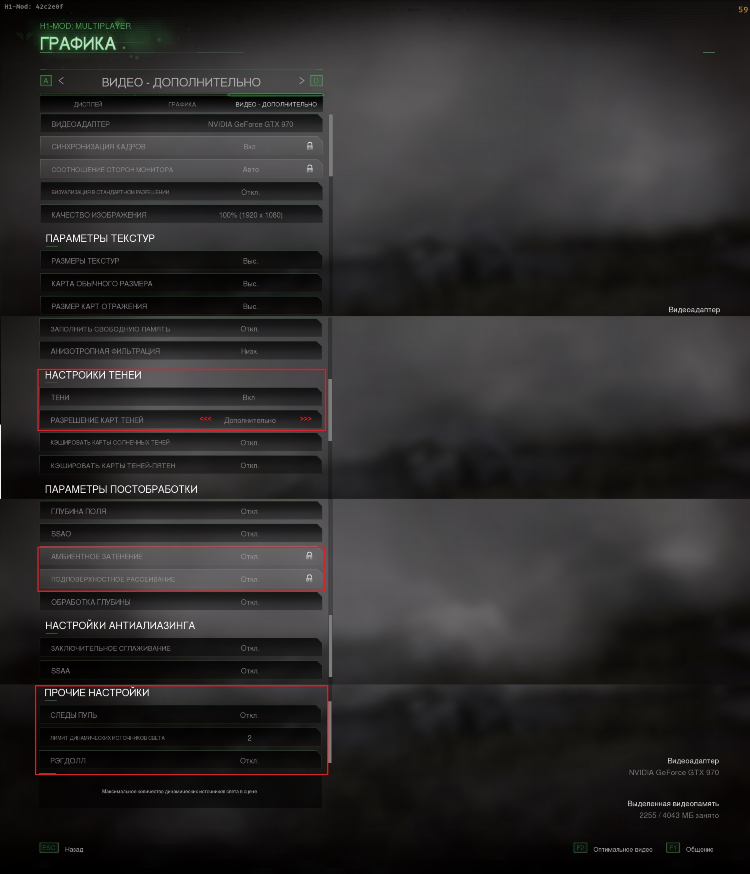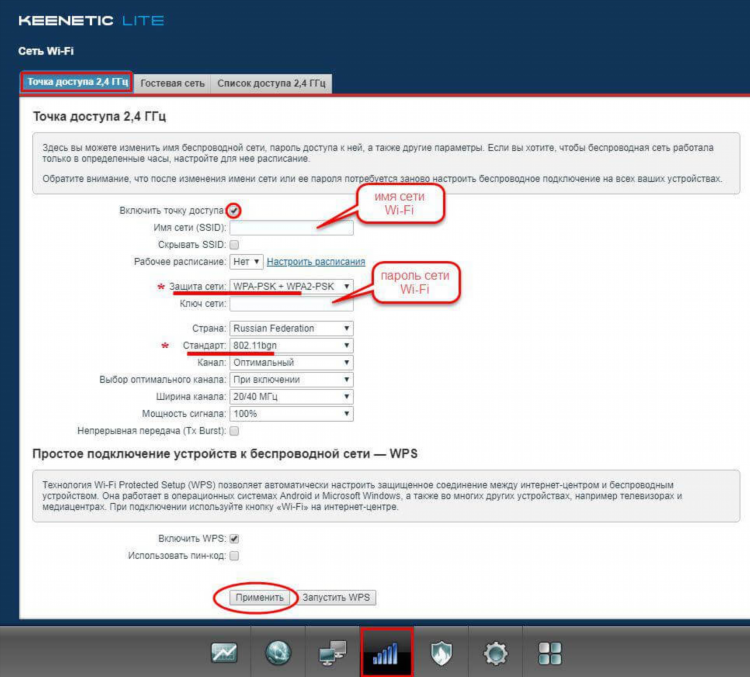
Как в Keenetic настроить VPN
Настройка VPN на маршрутизаторах Keenetic обеспечивает защищённое подключение к удалённым сетям, обеспечивает конфиденциальность трафика и позволяет использовать удалённые ресурсы. Устройства Keenetic поддерживают различные типы VPN-подключений, включая PPTP, L2TP/IPsec, OpenVPN и WireGuard. Настройка производится через веб-интерфейс или мобильное приложение Keenetic.
Поддерживаемые VPN-протоколы в Keenetic
Устройства Keenetic поддерживают следующие основные типы VPN-протоколов:
-
PPTP — базовая поддержка для совместимости со старыми системами.
-
L2TP/IPsec — протокол с шифрованием, часто используется для удалённого доступа.
-
OpenVPN — широко применяемый протокол с высокой степенью конфигурации и безопасности.
-
WireGuard — современный протокол с упором на производительность и простоту настройки.
-
IPsec IKEv2 — используется для безопасных соединений между сетями.
Как в Keenetic настроить VPN через веб-интерфейс
Установка необходимых компонентов
-
Перейти в веб-интерфейс маршрутизатора по адресу
192.168.1.1. -
Авторизоваться с правами администратора.
-
В меню «Обновление и компоненты» установить модули:
-
WireGuard VPN -
OpenVPN -
L2TP VPN -
IPsec VPN
-
-
После установки перезагрузить устройство.
Настройка клиента L2TP/IPsec
-
Перейти в раздел «Интернет» → «VPN».
-
Нажать «Добавить соединение» и выбрать L2TP/IPsec.
-
Указать параметры:
-
Сервер — IP-адрес или доменное имя VPN-сервера.
-
Имя пользователя и пароль — учётные данные.
-
Ключ IPsec (Pre-shared key) — если используется.
-
-
Сохранить настройки и активировать соединение.
Настройка OpenVPN
-
Перейти в раздел «Система» → «Конфигурация» → «VPN».
-
Добавить профиль OpenVPN.
-
Загрузить конфигурационный файл
.ovpn, предоставленный провайдером VPN. -
Указать имя пользователя и пароль, если это требуется.
-
Сохранить и активировать соединение.
Создание VPN-сервера на Keenetic
Маршрутизаторы Keenetic также могут работать как VPN-сервер. Это позволяет подключаться к домашней сети из любой точки через безопасное соединение.
Пример настройки WireGuard-сервера
-
Установить компонент WireGuard.
-
Перейти в «Система» → «Пользователи и доступ» → «VPN-сервер WireGuard».
-
Активировать сервер, задать порт и внутреннюю подсеть.
-
Создать клиента:
-
Генерировать ключи.
-
Указать IP-адрес внутри VPN.
-
Экспортировать или отобразить конфигурацию для клиента.
-
Примеры использования VPN на Keenetic
-
Удалённый доступ к офисной сети.
-
Обход географических ограничений.
-
Безопасный доступ к публичным Wi-Fi-сетям.
-
Организация защищённой связи между филиалами.
Частые ошибки при настройке VPN на Keenetic
-
Неправильный тип соединения: выбор несовместимого протокола.
-
Ошибки в адресе сервера: опечатки в доменном имени или IP.
-
Отсутствие необходимых компонентов: неустановленные модули VPN.
-
Проблемы с прошивкой: устаревшая версия KeeneticOS.
-
Блокировка провайдером: фильтрация VPN-трафика.
FAQ
Какие версии Keenetic поддерживают VPN?
Большинство современных моделей поддерживают VPN-функции при наличии соответствующих компонентов. Рекомендуется использовать устройства с операционной системой KeeneticOS 3.1 и выше.
Можно ли использовать Keenetic как VPN-сервер и клиент одновременно?
Да, большинство моделей поддерживают одновременную работу в режиме клиента и сервера при условии достаточной мощности.
Как проверить, работает ли VPN-соединение?
В разделе «Интернет» → «VPN» можно проверить статус подключения. Также можно использовать внешний сервис для проверки IP-адреса.
Требуется ли статический IP для VPN-сервера на Keenetic?
Желательно использовать статический IP или DDNS-сервис для обеспечения стабильного доступа к серверу извне.
Где получить конфигурационные файлы для OpenVPN?
Файлы предоставляются провайдером VPN-сервиса или генерируются вручную при настройке собственного VPN-сервера.